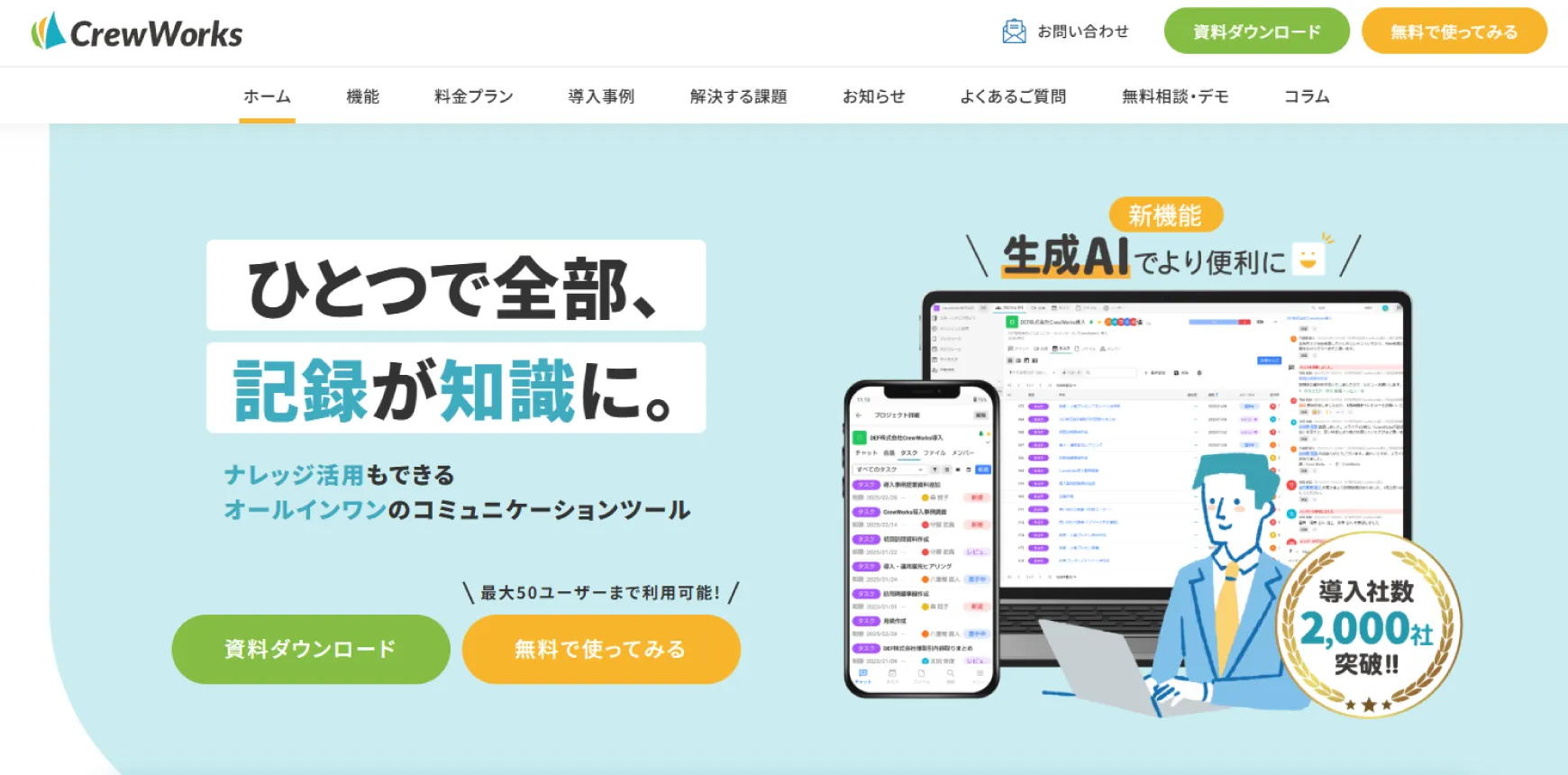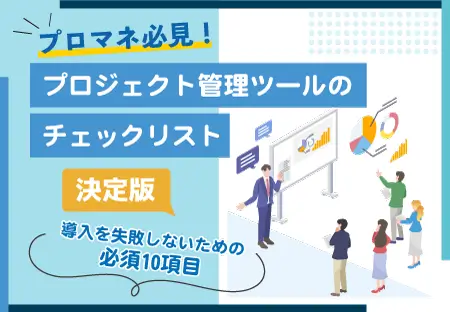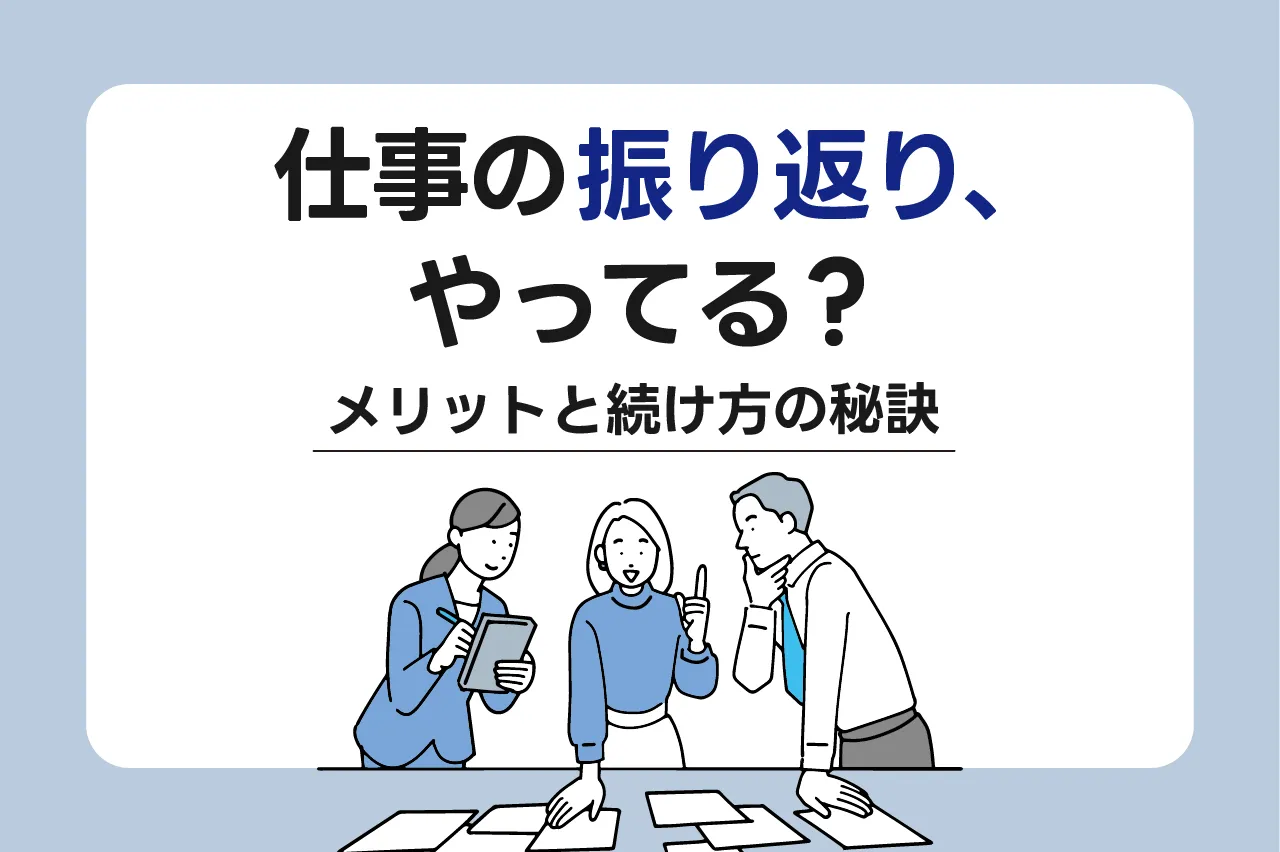ガントチャートとは?作り方やWBSとの違いを解説!注意点・おすすめツールも紹介
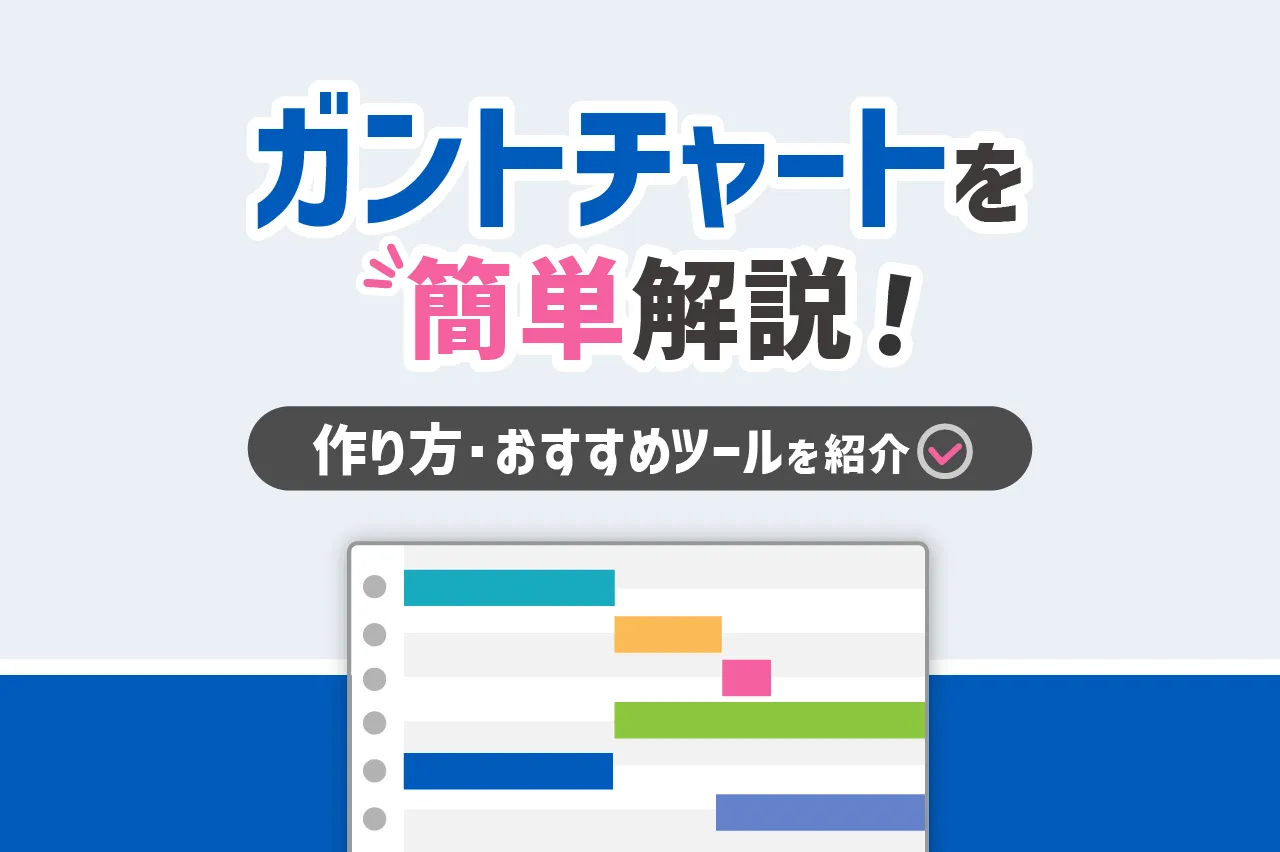
しかし、ガントチャートはどのように作るのか、簡単に作る方法はあるのか疑問に思う方もいるでしょう。
ガントチャートは、適切なツールを使って効率的な作り方をしなければ、作成に膨大な時間がかかります。
実務で活用するガントチャートは、ツールを活用して作るのがおすすめです。
そこで今回は、ガントチャートの作り方について、ポイントと注意点・効率的な作り方・おすすめのツール6選を解説します。
【目次】
■おすすめの無料ガントチャート作成ツール
無料で最大50ユーザーまで、効率的なガントチャート作成ができるツール「CrewWorks(クルーワークス)」
⇒使える機能を確認して、フリープランを使ってみる
まず、CrewWorksの概要や実現できること・導入事例を確認したい方は、ぜひ3分で分かるサービス紹介資料をご覧ください。
⇒3分でわかるCrewWorksのサービス紹介資料を無料ダウンロードする
■合わせて読まれている資料
プロジェクト管理ツールの導入を検討している経営者~担当者向けに、導入時に押さえておくべき重要ポイントを解説した資料です。
選定基準から導入後のサポートまで、効率的にプロジェクト管理ツールを導入するためのチェックポイントを確認できます。
⇒プロジェクト管理ツールのチェックリスト【決定版】を無料ダウンロード
ガントチャートとは
ここでは、ガントチャートついて、以下の2点を解説します。
- ガントチャート誕生の背景
- ガントチャートの使用目的
1つずつ見ていきましょう。
ガントチャート誕生の背景
ガントチャートついての1つ目は、ガントチャート誕生の背景についてです。
20世紀初頭に、アメリカの機械工学者であり経営コンサルタントでもあったヘンリー・ガント氏によって、ガントチャートは考案されました。
当時、大量生産が普及し始めた背景があり、効率的な進捗管理の手法が求められていたためです。
ガントチャートは、工場で働く作業員が与えられたタスクに費やした時間を管理監督者が把握できるようにするために考案されたと言われています。
その後、ガント氏の死後、1922年にウォーレス・クラーク氏が「The Gantt Chart: A Working Tool of Management」という著書を発表しました。
この書籍を通じてガントチャートの構造や使い方、メリットが広く紹介され、世界中に普及したのです。現在では、タスクの可視化や情報共有の効率化を目的として、多くの業界で活用されています。
ガントチャートの使用目的
ガントチャートついての1つ目は、ガントチャートの使用目的についてです。
ガントチャートの最大の目的はプロジェクトの可視化です。作業期間と進捗を横軸で一括管理することで、関係者全員が同じスケジュールやタスク(工程)の状態を瞬時に把握できます。
結果的に、コミュニケーションのズレが少なくなり、プロジェクト全体の動きを俯瞰して把握しやすくなる点が最大のメリットと言えます。
ガントチャートの構成要素とは
ここでは、ガントチャートの構成要素ついて、以下の3点を解説します。
- ガントチャートの構成要素
- ガントチャートとWBSの違い
- ガントチャートとバーチャートとの違い
1つずつ見ていきましょう。
ガントチャートの構成要素
ガントチャートは、プロジェクト管理に不可欠な以下の要素で構成されています。
- タスク: プロジェクトの最小単位
- 期間: タスクの開始日と終了日
- タスクの担当者: タスクを進める担当者
- ステータス: タスクの進捗状況(「未着手」「進行中」「完了」など)
- 進捗率: タスクの完了率 ・依存関係:タスク同士のつながり
- タイムスケール: チャート上部に表示される日付などの時間軸
- ガントバー: タスクの進捗状況を示す横棒
- マイルストーン: 重要な節目や目標などの中間目標地点
ガントチャートとWBSの違い
WBSはタスクの洗い出しや分割、階層構造を示すことでプロジェクトの全体像を把握する手法です。
一方、ガントチャートはWBSで階層的に定義したタスクを時間軸に落とし込み、どのタイミングで動くかを可視化するのが役割です。
つまり、WBSで作業内容を整理し、ガントチャートでスケジューリングするという関係にあり、両者を組み合わせるとより管理の精度が高まります。
関連記事:WBSとガントチャートの違いを解説!活用メリットと作成に役立つツールを紹介
関連記事:プロジェクト管理で覚えておきたい手法WBS!作り方やおすすめツール6選も紹介
ガントチャートとバーチャートとの違い
ガントチャートとバーチャートは、どちらも横棒グラフ形式の工程表ですが、プロジェクト管理における目的や表現方法が異なります。
バーチャートは縦軸に作業項目、横軸に時間軸(日付)を配置し、各作業の期間をシンプルな横棒で表現します。
しかし、タスク間の関連性や進捗度合いを詳細に示す機能が乏しいため、複雑なプロジェクト管理には不向きです。
一方、ガントチャートは、縦軸にタスクや担当者、横軸に時間軸と進捗率を配置し、タスクの開始日・終了日、進捗状況を横棒で示します。
これにより、タスク間の依存関係やマイルストーンも視覚的に把握でき、複雑な大規模プロジェクトの管理に適しています。
関連記事:ガントチャートで親子関係を見える化!効率的なタスク管理と抜け漏れ防止を実現
ガントチャートのメリット
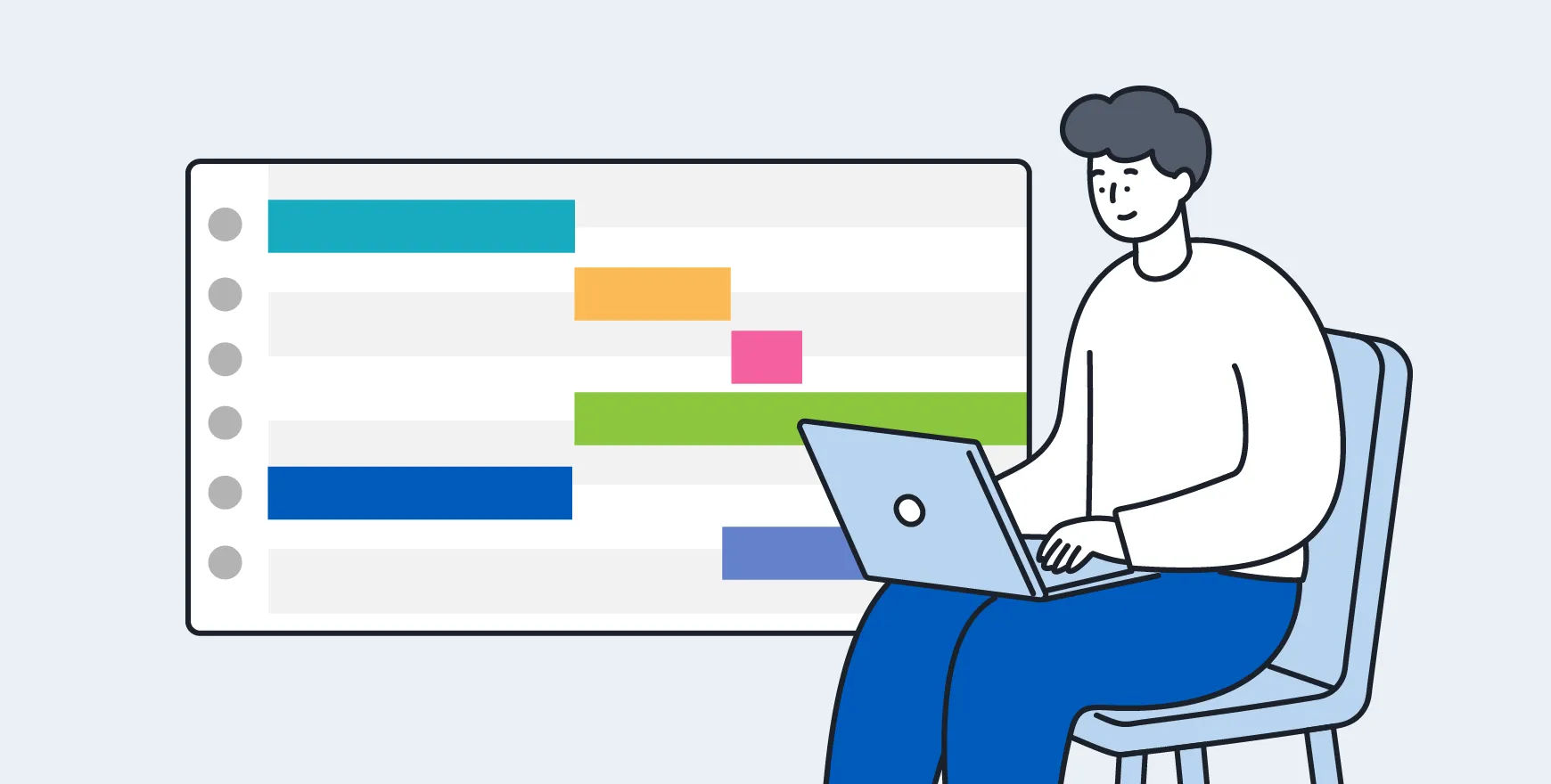
ここでは、ガントチャートのメリットについて、以下の5点を解説します。
- プロジェクトの進捗状況が可視化される
- 各タスクが可視化される
- タスク間の依存関係の把握ができる
- 情報共有によるプロジェクトの円滑化
- プロジェクト遅延の際に迅速な対応ができる
1つずつ見ていきましょう。
プロジェクトの進捗状況が可視化される
ガントチャートのメリットの1つ目は、プロジェクトの進捗状況が可視化されることです。
ガントチャートは棒状のバーでタスクの期間を表示するため、全体の進捗が一目で分かります。特に長期化する大規模プロジェクトでは、進捗に遅れが生じていないかすぐに確認できる点が有益です。
可視化がしっかりできると、管理者とメンバー間で同じ認識をもつことが容易になります。
関連記事:プロジェクト管理における進捗管理とは?必要な理由や課題になる点などをまとめて解説
各タスクが可視化される
ガントチャートのメリットの2つ目は、各タスクが可視化されることです。
タスクレベルでの可視化により、担当者や所要時間・完了日が明確になり、役割分担がスムーズに行え最適化できます。
どのタスクが完了しているか、どのタスクが残っているかをチーム全員が把握できることで、作業漏れや重複が起きにくくなるのもポイントです。結果的に、効率的なプロジェクト運営を実現しやすくなります。
関連記事:プロジェクト管理の見える化を徹底解説!必要な理由から効果や実施方法まで紹介
タスク間の依存関係の把握ができる
ガントチャートのメリットの3つ目は、タスク間の依存関係の把握ができることです。
ガントチャート上でタスク同士の順序や開始時期を明示することで、前後関係が一目瞭然になります。依存関係を考慮せずに進めると、前のタスクの遅延が後続タスクに影響を与えるリスクが高まります。
ガントチャートを通じて明確な依存関係を設定することで、影響を事前に把握しやすくなります。
関連記事:ガントチャートで親子関係を見える化!効率的なタスク管理と抜け漏れ防止を実現
情報共有によるプロジェクトの円滑化
ガントチャートのメリットの4つ目は、情報共有によるプロジェクトの円滑化です。
ガントチャートは視覚的で分かりやすいため、プロジェクトの進捗を共有するツールとして強力です。社内はもちろん、クライアントや外部のステークホルダーに見せる際にも必要な情報をコンパクトに提示できます。
チーム内外で同じモノを見て議論することで、認識のすれ違いを最小限に抑えることが可能です。
関連記事:情報共有がチームワークを高める!具体的な手段やコツを解説
プロジェクト遅延の際に迅速な対応ができる
ガントチャートのメリットの5つ目は、プロジェクト遅延の際に迅速な対応ができることです。
タスクの遅延が発生するとき、ガントチャートがあるとその影響範囲と対処法を短時間で検討できます。
どのタスクを前倒しできるか、どこにリソースを追加投入すべきかなどを可視化された情報から判断できる点は大きなメリットです。
遅延を早期に発見して対策できるため、最悪の事態を未然に防ぐことが可能になります。
関連記事:プロジェクト管理をスプレッドシートで行うには?ガントチャートの活用が成功のポイント
■合わせて読まれている資料
プロジェクト管理ツールの導入を検討している経営者~担当者向けに、導入時に押さえておくべき重要ポイントを解説した資料です。
選定基準から導入後のサポートまで、効率的にプロジェクト管理ツールを導入するためのチェックポイントを確認できます。
⇒プロジェクト管理ツールのチェックリスト【決定版】を無料ダウンロード
ガントチャートのデメリット
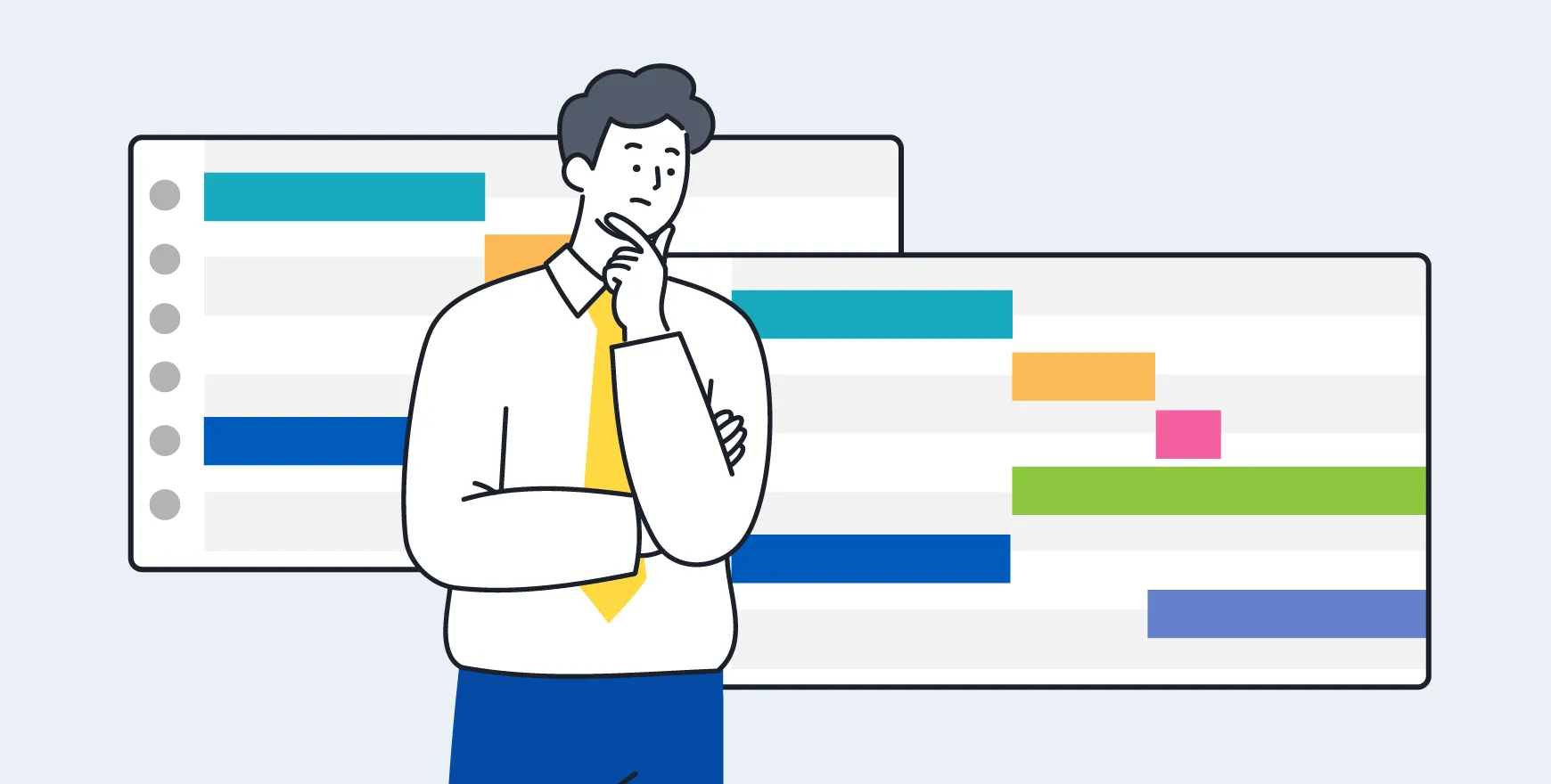
ここでは、ガントチャートのデメリットついて、以下の3点を解説します。
- 工数が把握しづらい
- 優先すべき作業が分かりづらい
- ガントチャートの組み直しに時間がかかる
1つずつ見ていきましょう。
工数が把握しづらい
ガントチャートのデメリットの1つ目は、工数が把握しづらいことです。
ガントチャートでは見た目の期間が強調されるため、実質的な工数を正確に判断しづらいという弱点があります。
特に複数のタスクを同時並行で行うプロジェクトでは、単純にバー(棒グラフ)の長さで判断すると実際の作業量を見誤る恐れがあります。細やかな工数管理を求める場合、他の手法との併用が必要です。
関連記事:工数管理とは?生産性向上のためのメリットと効果的な手順
優先すべき作業が分かりづらい
ガントチャートのデメリットの2つ目は、優先すべき作業が分かりづらいことです。
ガントチャートはタスクを同系列に並べるため、どの作業が特に優先度が高いかがパッと見分かりづらい傾向があります。
重要度の高いタスクやクリティカルパスを強調する工夫し優先順位付けを行わないと、チームの意識も分散しがちです。
プロジェクトを効率よく進めるためには、タスクの優先度を示す仕組みを同時に運用することが望ましいでしょう。
関連記事:仕事の優先順位が付けられない!優先順位の付け方や仕事の進め方について解説
ガントチャートの組み直しに時間がかかる
ガントチャートのデメリットの3つ目は、ガントチャートの組み直しに時間がかかることです。
プロジェクトに変更が生じると、そのたびにガントチャートを更新する必要があります。
頻繁に計画変更が行われる場合、修正作業に時間を取られてしまい、実務作業がおろそかになるリスクや更新漏れや誤入力が発生する可能性も高まります。
ツールの選定や運用ルールの整備によって、編集作業を効率化することが重要です。
ガントチャートの作り方
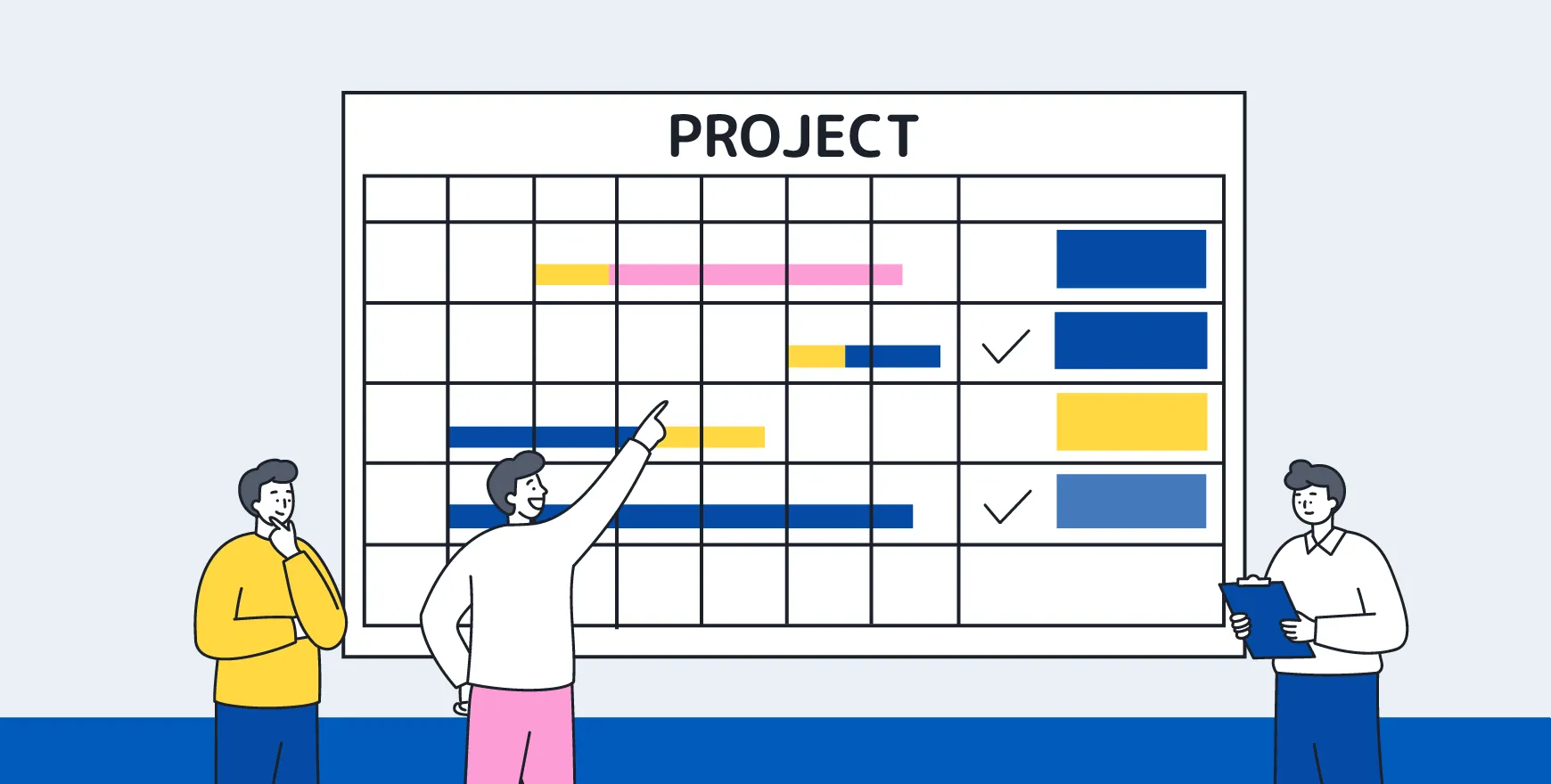
ここでは、ガントチャートの作り方について、以下の10点を解説します。
- 目的の明確化
- 範囲の明確化
- 作業項目の洗い出し
- 作業項目の細分化
- 各タスクの工数見積もり
- 開始日・終了日設定
- 依存関係の設定
- 作業項目の並び替え
- 担当者の設定
- 全体の調整
- レビュー
1つずつ見ていきましょう。
目的の明確化
ガントチャートの作り方の1つ目は、目的の明確化です。
まず、プロジェクトが達成すべき具体的な成果やゴールの目的を、明確化していくことです。目的が曖昧なままガントチャートを作り始めると、作業項目の洗い出しができません。
目的の明確化は、ガントチャートの作成や効率的なプロジェクト管理を実現するために欠かせない作業です。
範囲の明確化
ガントチャートの作り方の2つ目は、範囲の明確化です。
プロジェクトの範囲を明確にし、どの作業をどこまで行うのか定義しましょう。範囲を定めることでプロジェクトの全体像を把握でき、関わるメンバー全員が共通の理解を持つことが可能です。
範囲の明確化は、予算やスケジュールの超過を防ぐ効果も期待できます。プロジェクトの進行中に変更や追加が発生したときも、範囲が明確であれば適切に対応できます。
関連記事:プロジェクト管理ではスケジュールの管理が必須!おすすめツール6選も紹介
作業項目の洗い出し
ガントチャートの作り方の3つ目は、作業項目の洗い出しです。
プロジェクトに必要な作業項目をすべてリストアップしていきます。例えば、ソフトウェア開発であれば、設計・開発・テスト・デプロイといった項目をピックアップしましょう。
作業項目の洗い出しは、ガントチャートに各項目を配置するための基盤となります。
関連記事:仕事効率アップ!タスク洗い出しのメリット・流れ・おすすめ無料ツール8選
作業項目の細分化
ガントチャートの作り方の4つ目は、作業項目の細分化です。
洗い出した作業項目を細分化して、小さな作業に分けていきます。例えば「開発」タスクを、環境設定・コーディング・ユニットテスト・コードレビューなどの項目に分解していきます。
大まかな項目のままでは、各作業の具体的な実行内容が把握できません。トラブルを未然に防ぐためにも、項目を細かく分けて現実的な納期を把握できるようにしましょう。
関連記事:ガントチャートにWBSを使うには?作り方とコツを解説
各タスクの工数見積もり
ガントチャートの作り方の5つ目は、各タスクの工数見積もりです。
洗い出したWBSの各タスクについて、工数を見積もっていきます。それぞれのタスクにかかる時間を具体的に把握することで、プロジェクト全体のスケジュールを計画しやすくなるでしょう。
また、プロジェクト全体の目標達成に向けた重要な節目となるマイルストーンを設定することも大切です。
マイルストーンを設定することで、プロジェクトの重要なポイントが明確になり、その後のスケジュール調整や計画の見直しに役立ちます。
関連記事:今さら聞けない!プロジェクト管理に重要な工数を徹底解説
開始日・終了日設定
ガントチャートの作り方の5つ目は、開始日・終了日設定です。
分解した作業項目に、開始日と終了日を設定していきます。所要日数が把握できれば、プロジェクト全体のタイムラインが明確になり、各作業項目をいつ実行すればよいか把握できます。
このとき、余裕期間を作るために、各タスクの見積時間に対して一定のバッファを設けておきましょう。
関連記事:今さら聞けない!プロジェクト管理に重要な工数を徹底解説
依存関係の設定
ガントチャートの作り方の6つ目は、依存関係の設定です。
どの作業が何の作業に影響を与えるか、あるいはどの作業が完了しなければ次の作業に進められないかを明確にしていきます。
例えば、ソフトウェア開発では「要件定義」が完了しなければ「設計」に進めません。
さらに「設計」が完了しなければ「コーディング」に進めません。各々のタスクごとの関係性を、ガントチャート上に反映させるための準備作業の1つです。
関連記事:ガントチャートで親子関係を見える化!効率的なタスク管理と抜け漏れ防止を実現
作業項目の並び替え
ガントチャートの作り方の7つ目は、作業項目の並び替えです。
作業項目の順番を決定するときには、まず依存関係にある作業項目を順番に並べましょう。次に、独立している作業項目を並行して配置していきます。
順序を設定することで、リソースの無駄遣いや作業の遅延を防ぐ効果が期待できます。
関連記事:リソース管理がプロジェクト運用のポイント?メリットや管理項目・4つのポイントを解説
担当者の設定
ガントチャートの作り方の8つ目は、担当者の設定です。
各々の作業項目に、担当者を割り当てていきます。誰がどの作業を担当するのかをメンバーに周知し、責任の所在を明確にするためです。
このとき、作業項目を実行するために必要なスキルを把握することも重要です。また、チームメンバーのスキルセットや経験を考慮し、負担が偏らないように注意し、最適な担当者を配置していきましょう。
ガントチャート上では、各作業項目に担当者名を記載し、視覚的に一目でわかるようにしておきます。
担当者の割り当てを明確にすることで、プロジェクトの透明性が高まり、チーム全体が一丸となってプロジェクトの目標に向かって進行できるでしょう。
関連記事:プロジェクト管理におけるチームの全体像!各ポジションの役割を解説
全体の調整
ガントチャートの作り方の9つ目は、全体の調整です。
上記の手順に沿って一通りガントチャートを記入したあとは、全体を見直して調整していきます。
計画段階で設定したスケジュールが、実際の進行状況や外部の影響によって変更を余儀なくされることも珍しくありません。
定期的にガントチャート全体を見直し、現状に合わせて調整していくことが大切です。
例えば、特定の作業項目が遅延した場合、依存関係にある後続の作業項目はスケジュール調整する必要があります。
同様に、リソース不足が発生した場合は、担当者の再配置や追加リソースの投入を検討しましょう。
関連記事:リソース管理がプロジェクト運用のポイント?メリットや管理項目・4つのポイントを解説
レビュー
ガントチャートの作り方の10点目は、レビューです。
プロジェクトメンバーや上司などにガントチャートを共有し、内容に問題がないか確認を依頼しましょう。関係者全員の合意と理解を得るためにも、詳細なレビューが欠かせません。
また、レビューの段階では関係者の専門知識や経験を活用し、潜在的な問題やリスクがないかも同時にチェックしてもらう必要があります。フィードバックを受けたのち、必要な修正や改善を行いましょう。
関連記事:プロジェクト管理のカギを握る「リスク管理」を徹底解説!
■おすすめの無料ガントチャート作成ツール
無料で最大50ユーザーまで、効率的なガントチャート作成ができるツール「CrewWorks(クルーワークス)」
⇒使える機能を確認して、フリープランを使ってみる
まず、CrewWorksの概要や実現できること・導入事例を確認したい方は、ぜひ3分で分かるサービス紹介資料をご覧ください。
⇒3分でわかるCrewWorksのサービス紹介資料を無料ダウンロードする
ガントチャートの作り方における注意点
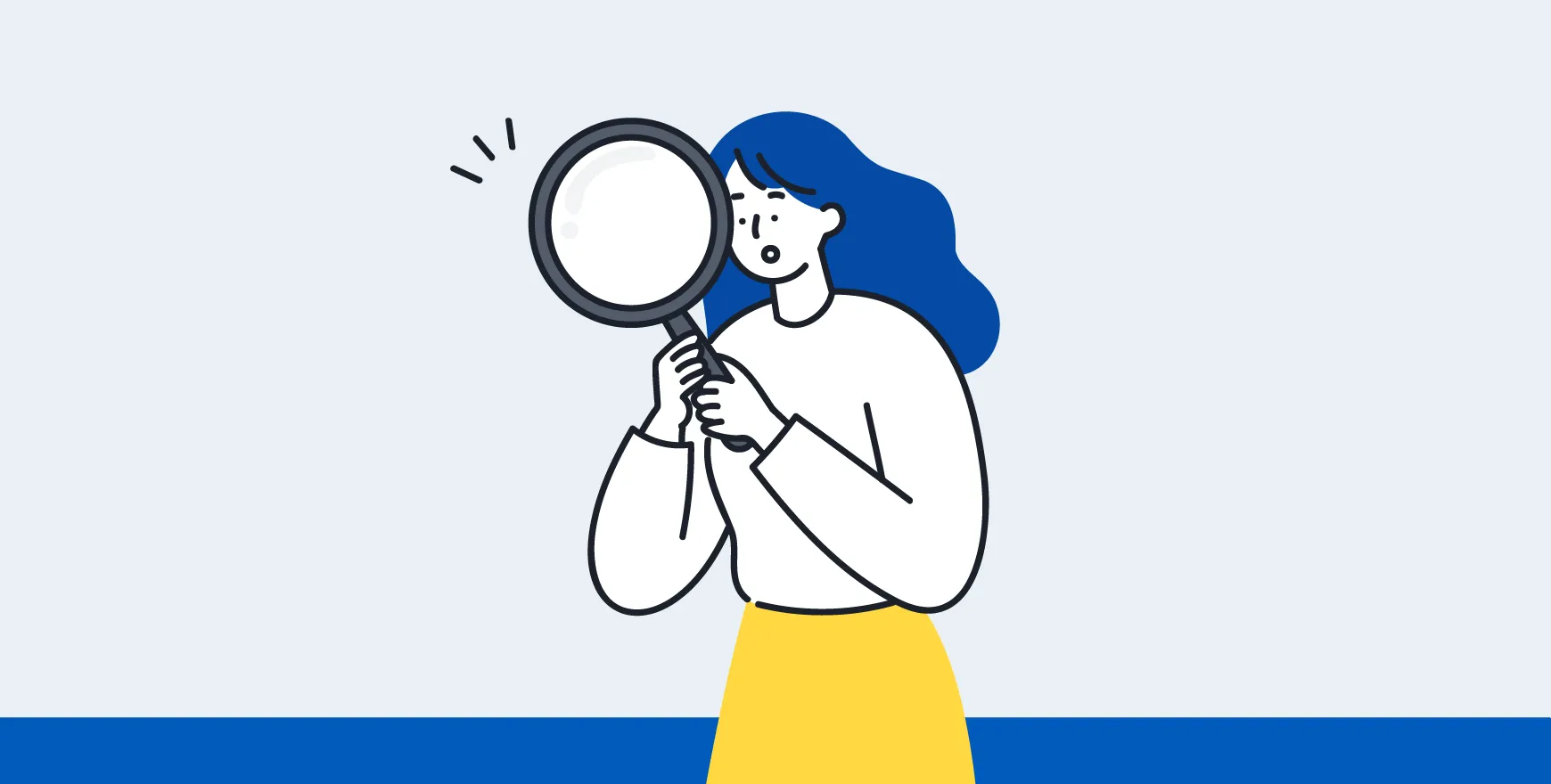
ここからは、ガントチャートの作り方における注意点について以下4点を解説します。
- タスクを詰め込みすぎない
- タスクの依存関係を明確にする
- 更新・展開を考えた作り方をする
- わかりやすいレイアウトを意識する
1つずつ見ていきましょう。
タスクを詰め込みすぎない
ガントチャートの作り方における注意点の1つ目は、タスクを詰め込みすぎないことです。
作業項目を細分化しすぎると、かえって全体像が把握しにくくなります。また、プロジェクトの途中で変更が生じた場合にも、細かい作業項目を頻繁に更新しなければなりません。
項目が細かければ細かいほど、ガントチャートの更新作業に多くの時間を費やし、本来の業務が進まなくなります。作業項目が細かすぎると、重要なマイルストーンや依存関係を見落とすリスクも高まります。
作業項目は適度な粒度で設定し、全体の進捗管理を把握しやすくすることが重要です。
関連記事:プロジェクト管理におけるマイルストーンとは?メリット・活用方法・活用手順・おすすめツール5選を詳しく解説!
タスクの依存関係を明確にする
ガントチャートの作り方における注意点の2つ目は、タスクの依存関係を明確にすることです。
タスク同士がどのようにつながっているのかを可視化することは、ガントチャートの根幹となる部分です。
特に複雑なプロジェクトでは前後の関係を見落とすと、行き詰まりや重大なスケジュール遅延につながりかねません。
明確な依存関係を示すことで、管理者とメンバー両方が正確な作業手順を理解できるようになります。
関連記事:ガントチャートでタスク管理しよう!メリット・ポイント・おすすめツールも紹介
更新・展開を考えた作り方をする
ガントチャートの作り方における注意点の3つ目は、更新・展開を考えた作り方をすることです。
進行中に変更が必要になることを想定し、ガントチャートの更新・展開を考えた設計にしておくことが重要です。
作業項目やスケジュールの変更を容易に反映できるよう、シンプルかつ直感的なレイアウトにしておきましょう。
また、遅延が発生した場合に備えて、バッファタイムを設定しておくことも有効です。各作業項目間に余裕を持たせることで、スケジュール変更が必要になった場合でも大きな影響を与えずに調整が行えます。
メンバーに展開するときには、すべての関係者がアクセス可能な共有プラットフォームを利用するのもポイントです。リアルタイムでの更新と情報共有が行え、チーム全員が最新のスケジュールを把握できるでしょう。
関連記事:プロジェクト管理におけるクリティカルパスを特定する5つのステップと2つのポイント
わかりやすいレイアウトを意識する
ガントチャートの作り方における注意点の4つ目は、わかりやすいレイアウトを意識することです。
プロジェクト全体の進行状況を、一目で把握できることが理想です。
横軸には、プロジェクトの期間に応じて、日・週・月単位の時間軸を設定しましょう。縦軸には、作業項目名を簡潔に記載し、サブタスクを追加する場合は階層構造を作成していきます。
色分けやラベル付けを活用し、重要なマイルストーンを強調するのも良いでしょう。
また、作業項目の依存関係をわかりやすくするために、矢印や線を用いて、どのタスクが他のタスクに影響を与えるかを明示するのも有効です。
ガントチャートの効率的な作り方
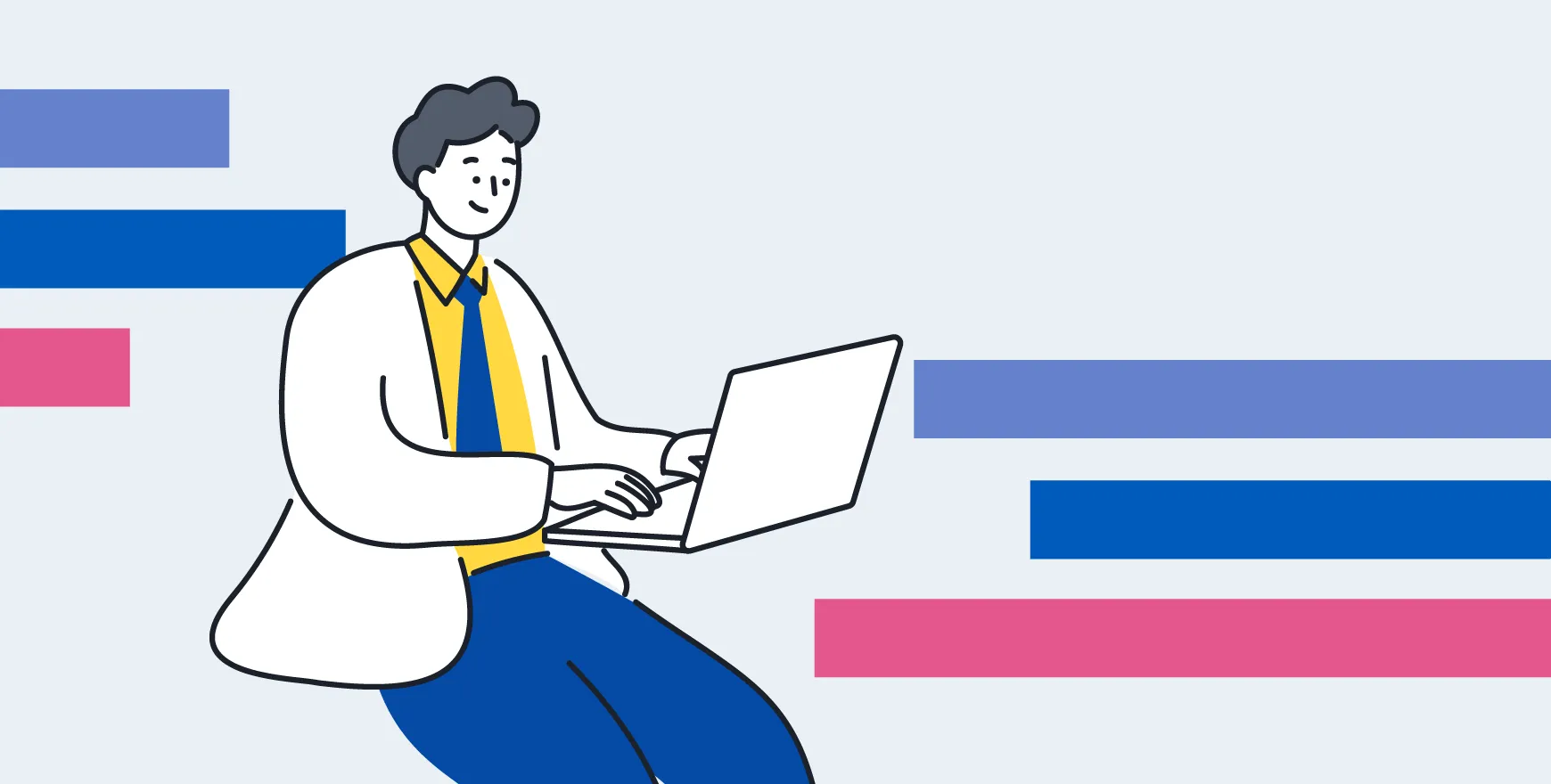
ガントチャートの効率的な作り方について、以下3点を解説します。
- Excel(エクセル)テンプレートの活用
- Googleスプレッドシートテンプレートの活用
- ツール導入
1つずつ見ていきましょう。
Excel(エクセル)テンプレートの活用
ガントチャートの効率的な作り方の1つ目は、Excel(エクセル)テンプレートの活用です。
Excelは、一般的にビジネスではよく使われており、基本的な操作に慣れている方が多い点はメリットになります。テンプレートを利用することで、ガントチャート作成にかかる時間と労力を節約できます。
既存のテンプレートには、ガントチャートの作成に必要な基本項目や構造が既に組み込まれているため、ゼロから作成する必要はありません。
しかしながら、修正が必要になる可能性もありますので、関数の知識があると安心です。
また、標準化されたフォーマットを活用すれば、別のプロジェクトを立ち上げるときにも短時間で作成できます。
関連記事:ガントチャートをエクセルで作成!メリットや作成手順を解説
Googleスプレッドシートテンプレートの活用
ガントチャートの効率的な作り方の2つ目は、Googleスプレッドシートテンプレートの活用です。
オンラインで共同編集ができるため、離れた場所にいるメンバーともリアルタイムにガントチャートを共有できます。履歴が自動保存されるため、誤操作を戻すのも簡単です。
そのため、外部のコラボレーターがいる場合でも、権限設定を調整することで安全かつスムーズなプロジェクト進行に繋がります。
関連記事:スプレッドシートでもガントチャートを作成できる!メリットや作り方を解説
ツール導入
ガントチャートの効率的な作り方の3つ目は、ツール導入です。
プロジェクト管理ツールやビジネス向けのプラットフォームなどに、ガントチャート作成機能が搭載されていることがあります。ガントチャート専用の機能を使うことで、作成時間の短縮が見込めます。
多くはドラッグ&ドロップなどの直感的な操作で作成・更新が可能です。また、クラウド型のツールであれば、リアルタイムで更新が行えるのも魅力です。
期限が迫っているタスクや重要なマイルストーンが近づいたときは、自動通知のリマインダーを設定できるツールもあるため、必要に応じて活用しましょう。
関連記事:ガントチャートが使いやすいプロジェクト管理ツールおすすめ15選!活用のメリットや選び方を徹底解説!
関連記事:ガントチャートを無料で作成するには?おすすめツール9選も紹介
■合わせて読まれている資料
プロジェクト管理ツールの導入を検討している経営者~担当者向けに、導入時に押さえておくべき重要ポイントを解説した資料です。
選定基準から導入後のサポートまで、効率的にプロジェクト管理ツールを導入するためのチェックポイントを確認できます。
⇒プロジェクト管理ツールのチェックリスト【決定版】を無料ダウンロード
ガントチャートのおすすめツール6選
ここでは、ガントチャートのおすすめツールについて、以下の6点を解説します。
- CrewWorks
- Backlog
- Jooto
- クラウドログ
- monday.com
- Asana
1つずつ見ていきましょう。
CrewWorks
CrewWorks(クルーワークス)は、プロジェクト管理、タスク管理、ビジネスチャット、Web会議などを備えたオールインワンのビジネスコミュニケーションツールです。プロジェクトについての活動履歴や情報がすべてひとまとめに整理されるので、効率よくプロジェクトを管理できます。また、カレンダー形式やかんばん形式、ガントチャートなどの表示方法により一目でプロジェクトの状況を確認することができます。
CrewWorksの特長
- プロジェクト・タスク・ファイル等には備え付けのチャットルームがあり、1画面で効率よく作業ができる
- EVM・ESM分析機能も搭載されている
- 最大50ユーザーまでずっと無料のフリープランあり
詳細はこちら: https://crewworks.net/
Backlog
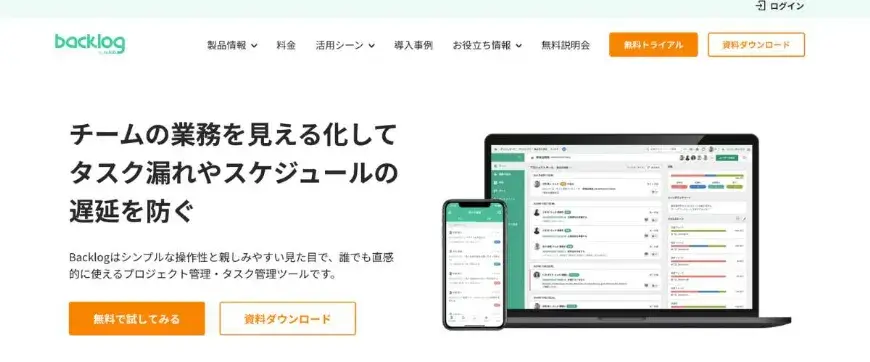
Backlogは、株式会社ヌーラボが提供する直感的に使えるプロジェクト管理・タスク管理ツールです。ガントチャート機能では、各々のタスクだけでなくプロジェクト全体の進行状況を盛り込んで作成できます。担当者や期日の記入が容易なため、タスク漏れやスケジュール遅延のリスクを低減したい方におすすめのツールです。
Backlogの特長
- 業務を見える化するガントチャート機能を搭載
- タスクには担当者と期日を詳細に設定可能
- リアルタイムでメンバー全員が把握できるクラウドツール
詳細はこちら: https://backlog.com/ja/
Jooto
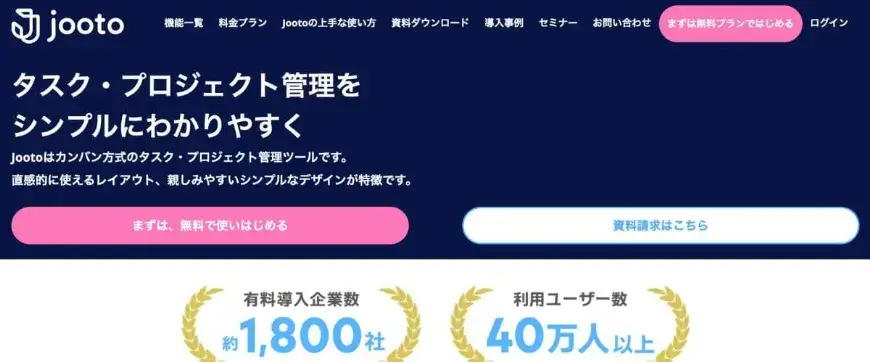
Jootoは、シンプルかつ直感的に使えるタスク・プロジェクト管理ツールです。ドラッグ&ドロップの簡単操作でガントチャートを手軽に作成でき、幅広い分野の企業で導入されています。タスクの担当者やステータスの一覧表示機能で、正確なプロジェクトの進捗の把握に役立つでしょう。GoogleカレンダーやSlackなど、他のツールと連携できるのも強みです。
Jootoの特長
- ドラッグ&ドロップで簡単に操作
- 横断機能付きで複数のプロジェクトを同時に把握
- 分刻みでタスクの日時や締切日を設定可能
詳細はこちら: https://www.jooto.com/
クラウドログ
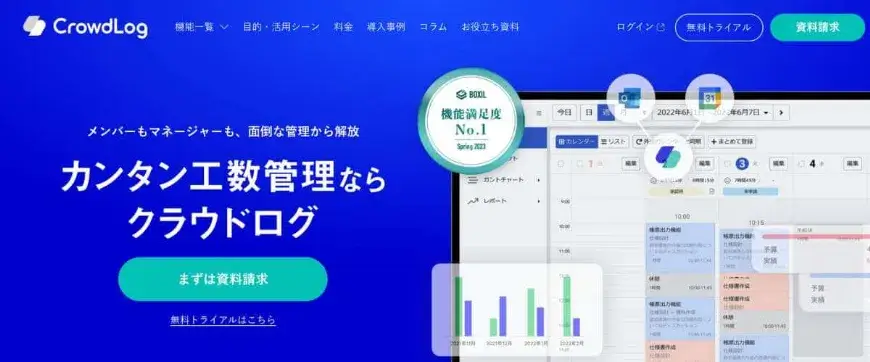
クラウドログは、組織全体の工数管理を簡単に行えるプロジェクト管理ツールです。ガントチャート作成機能も搭載されています。プロジェクト項目は、業種や業態にあった仕様にカスタマイズ可能です。多言語に対応しているため、海外拠点のメンバーとの連携にも適しています。
クラウドログの特長
- 英語・中国語でも表示可能
- プロジェクト項目を独自に設定可能
- 工数実績データと人件費で原価算出
詳細はこちら: https://www.crowdlog.jp/
monday.com
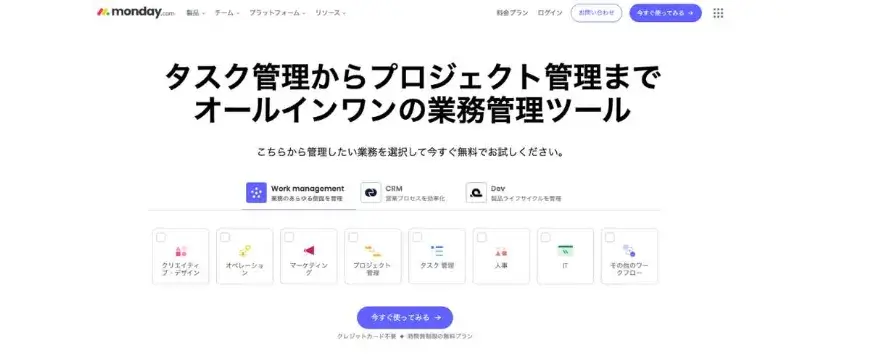
monday.comは、プロジェクト管理に特化したプラットフォームです。タスク管理・依存関係追跡・マイルストーンの追跡など、多彩な機能が搭載されています。ガントチャートビューでは、プロジェクトの全体像を視覚化し、期日や重要なマイルストーンを見逃すことなく管理できます。Excelからデータをインポートできるのも特筆すべき点です。
monday.comの特長
- 柔軟なプラットフォームで効率的なプロジェクト管理
- 自動化と統合で手間を削減
- 視覚的な管理ツールでチームのコラボレーションを強化
詳細はこちら: https://monday.com/lang/ja
Asana
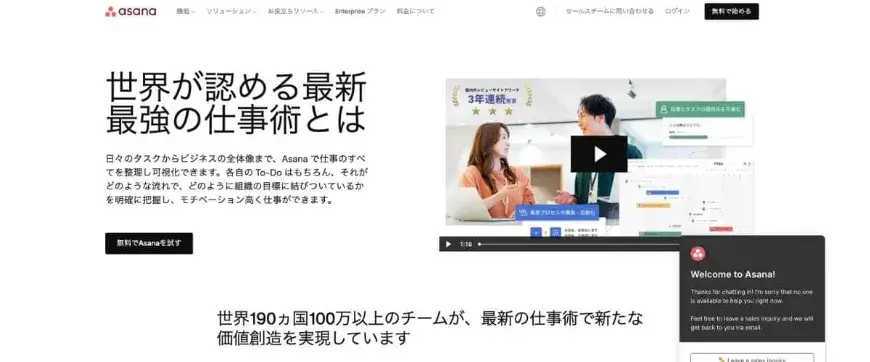
Asanaは、プロジェクトとタスクを一元管理できるプロジェクト管理ツールです。ガントチャートの表示形式でタスクを視覚化し、日付やマイルストーンの設定も行えます。ワークフローの自動化やリソース管理といった機能も搭載されています。270以上のアプリと連携可能で、既存ツールとデータ連携しやすい点が特徴です。
Asanaの特長
- 多彩な表示形式でタスクを視覚化
- 自動化機能で効率的なプロジェクト管理
- 270以上のアプリとシームレスに連携
詳細はこちら: https://asana.com/ja
関連記事:ガントチャートが使いやすいプロジェクト管理ツールおすすめ16選!活用のメリットや選び方を徹底解説!
■おすすめの無料ガントチャート作成ツール
無料で最大50ユーザーまで、効率的なガントチャート作成ができるツール「CrewWorks(クルーワークス)」
⇒使える機能を確認して、フリープランを使ってみる
まず、CrewWorksの概要や実現できること・導入事例を確認したい方は、ぜひ3分で分かるサービス紹介資料をご覧ください。
⇒3分でわかるCrewWorksのサービス紹介資料を無料ダウンロードする
まとめ
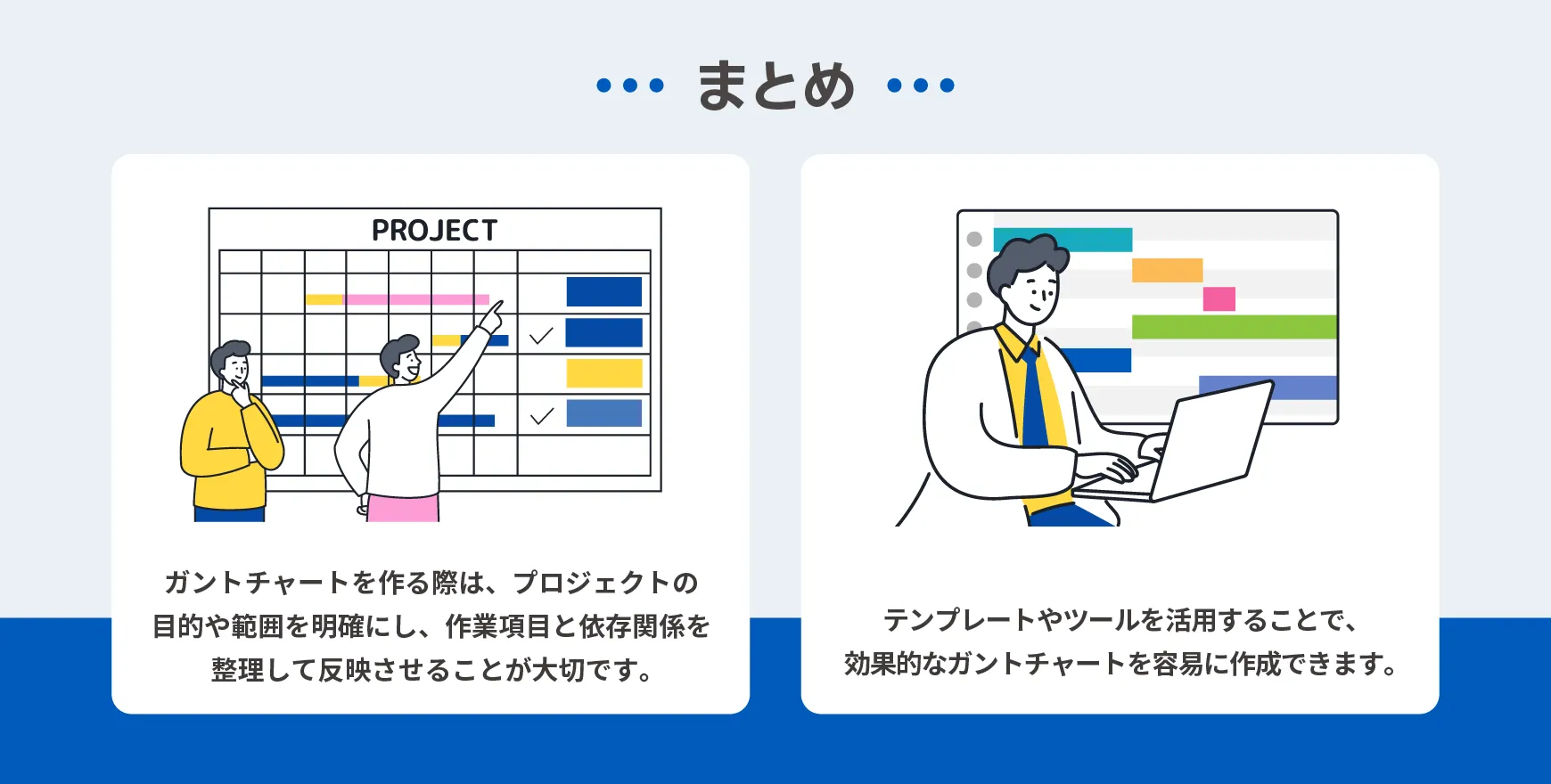
今回は、ガントチャートの作り方について、ポイント・注意点・効率的な作り方とおすすめのツール5選を解説しました。
ガントチャートを作るときは、プロジェクトの目的と範囲を明確にし、洗い出した作業項目を設定していきましょう。作業項目の依存関係を明確にして、ガントチャートに反映させていくことも重要です。
テンプレートやツールを活用することで、効果的なガントチャートを容易に作成できます。これからガントチャートを作る予定がある方は、ぜひ本記事を参考にして検討してみてください。
ガントチャートが使いやすいプロジェクト管理ツールは「ガントチャートが使いやすいプロジェクト管理ツールおすすめ15選!活用のメリットや選び方を徹底解説!」の記事で紹介していますので、ぜひ参考にしてみてください。
おすすめのガントチャート作成ツール「CrewWorks」
CrewWorks(クルーワークス)は、プロジェクト管理、タスク管理、ビジネスチャット、Web会議などを備えたオールインワンのビジネスコミュニケーションツールです。プロジェクトについての活動履歴や情報がすべてひとまとめに整理されるので、効率よくプロジェクトを管理できます。また、カレンダー形式やかんばん形式、ガントチャートなどの表示方法により一目でプロジェクトの状況を確認することができます。
CrewWorksの特長
- プロジェクト・タスク・ファイル等には備え付けのチャットルームがあり、1画面で効率よく作業ができる
- EVM・ESM分析機能も搭載されている
- 最大50ユーザーまでずっと無料のフリープランあり
|
プロジェクト管理ツールのチェックリスト【決定版】~導入を失敗しないための必須10項目~
プロジェクト管理ツールの導入を検討している経営者~担当者向けに、導入時に押さえておくべき重要ポイントを解説した資料です。選定基準から導入後のサポートまで、効率的にプロジェクト管理ツールを導入するためのチェックポイントを確認できます。
|